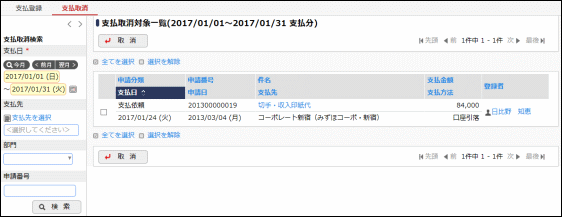支払登録
経理確認にて、支払方法を振込以外で処理した案件に対して支払処理を行います。支払登録を行うことで、支払仕訳の仕訳データ作成を行うことが可能となります。また、支払登録を行った案件については、経理確認にて確認の取り消しができなくなります。
支払登録を行う
-
 > 経費担当業務 > 支払登録(支払依頼) をクリックすると、現金支払対象一覧画面が表示されます。必要に応じて、支払検索欄で条件を指定して
> 経費担当業務 > 支払登録(支払依頼) をクリックすると、現金支払対象一覧画面が表示されます。必要に応じて、支払検索欄で条件を指定して をクリックします。
をクリックします。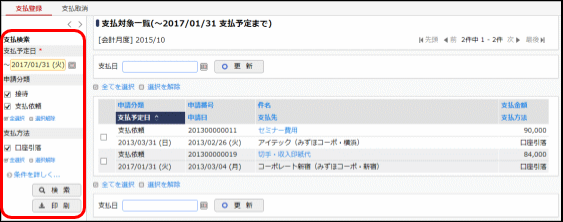
項目名 説明 支払予定日 *
検索したい案件の支払予定日を指定します。支払予定日がここで指定した日付以前の案件が検索されます。
申請分類
検索対象の申請分類を選択します。複数選択が可能です。
支払方法
検索対象の支払方法を選択します。複数選択が可能です。
支払先
支払先を選択します。
部門
部門を選択します。
申請番号
検索したい案件の申請番号を入力します。
なお、
 をクリックすると、支払予定表(請求書支払 [振込以外] )を出力できます。
をクリックすると、支払予定表(請求書支払 [振込以外] )を出力できます。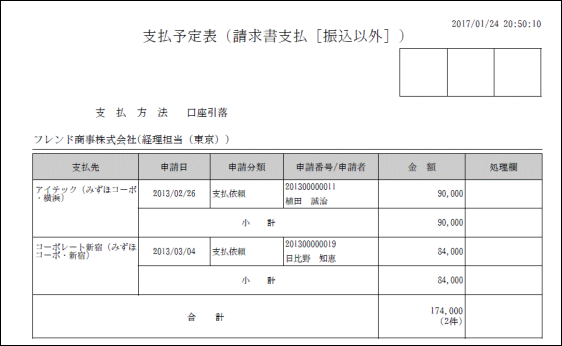
-
件名をクリックすると支払登録画面が表示されます。
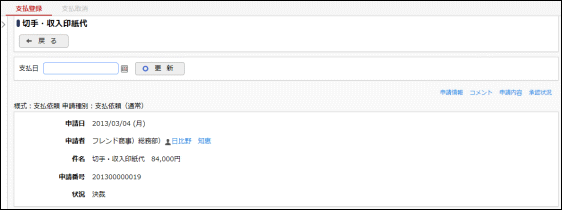
-
支払日を入力し、案件内容に問題がなければ
 をクリックします。
をクリックします。一覧画面で確認する案件のチェックボックスを選択し、
 をクリックすると、選択した案件を一括で確認状態にできます。
をクリックすると、選択した案件を一括で確認状態にできます。